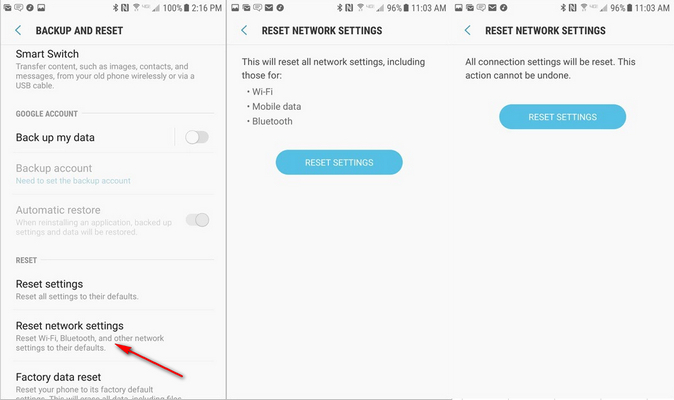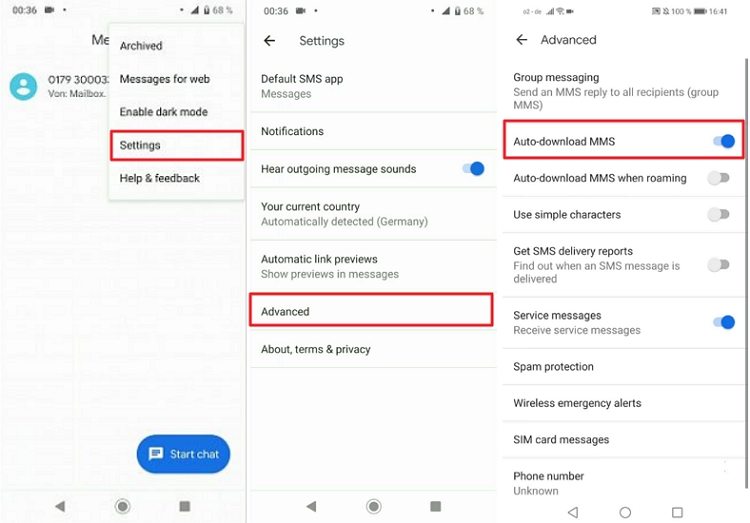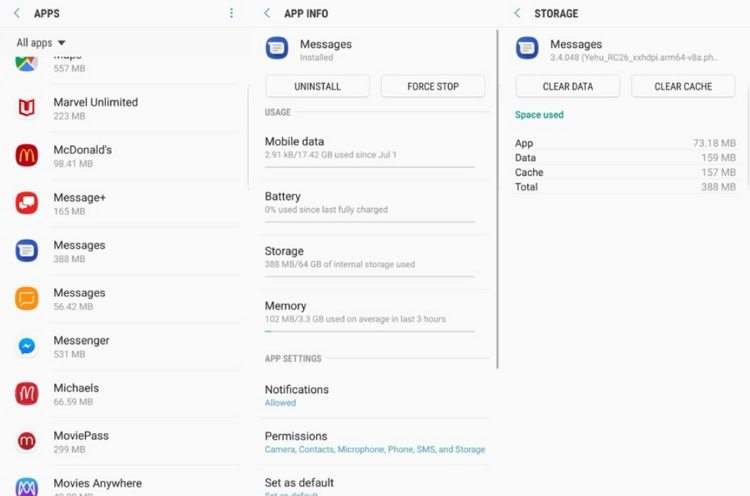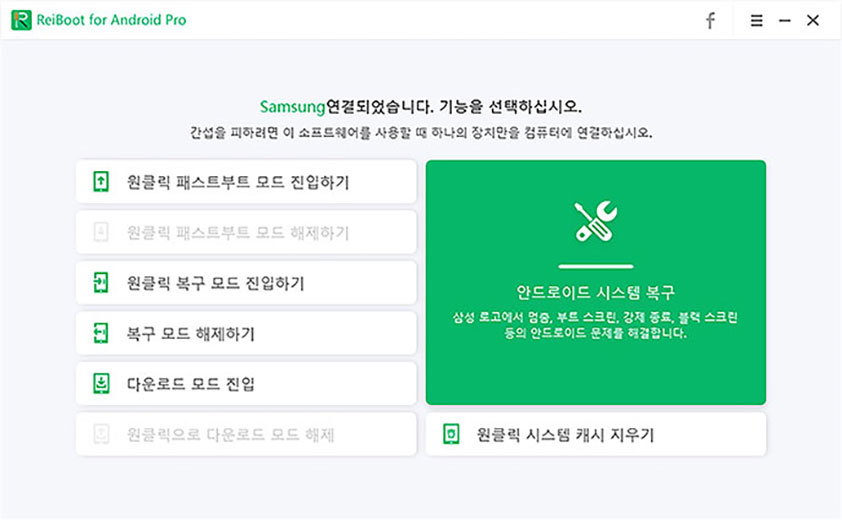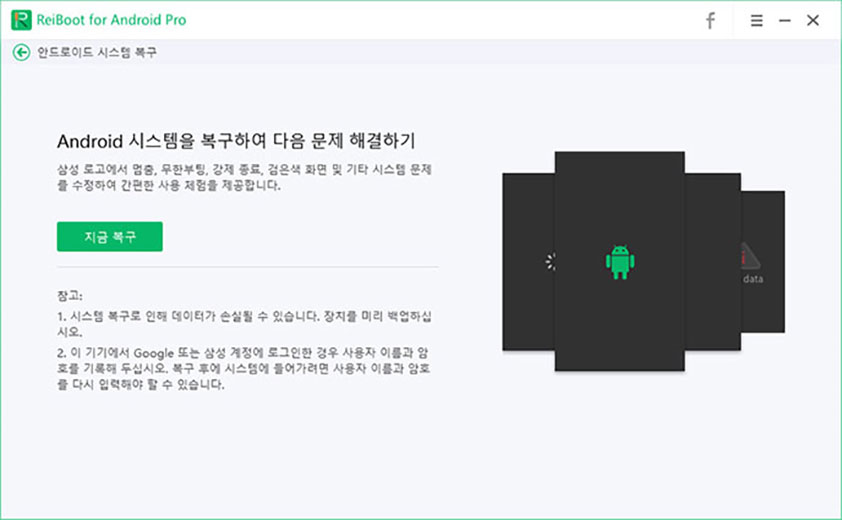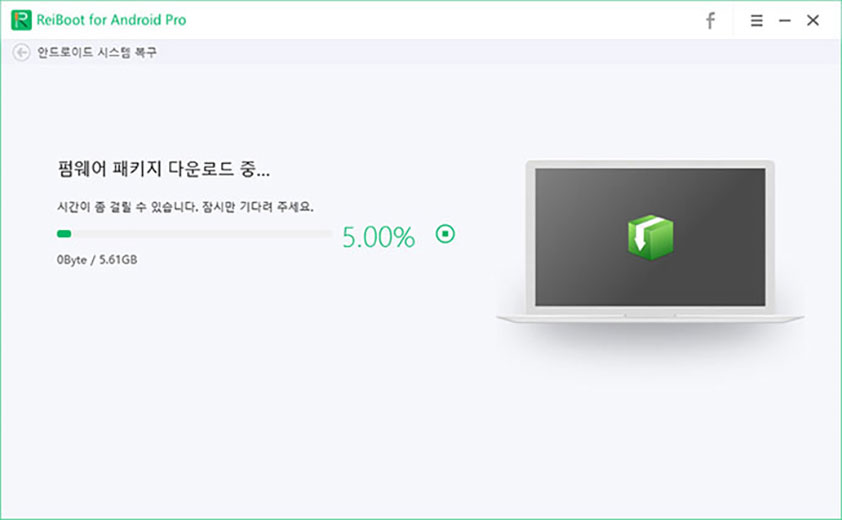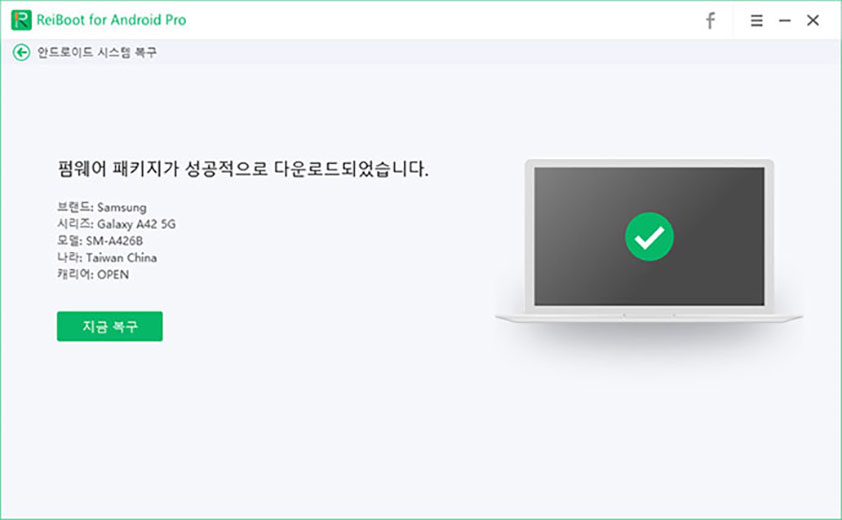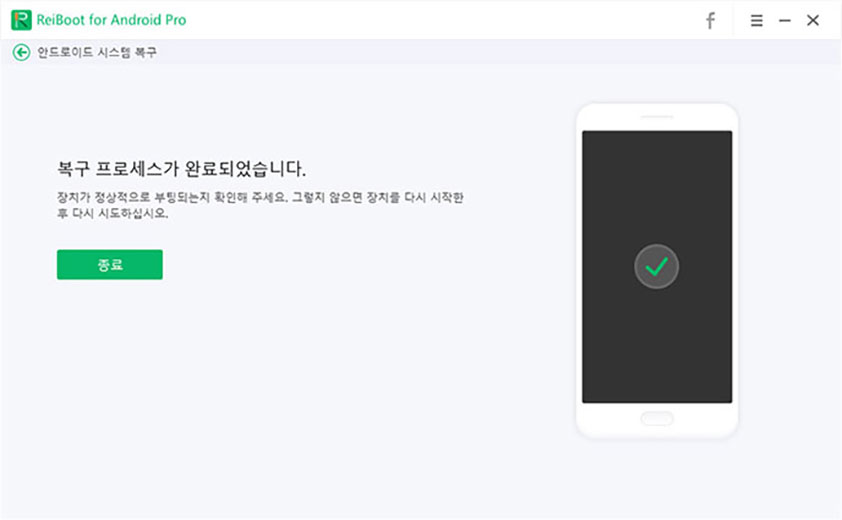MMS가 안드로이드 스마트폰에서 수신 발신 불가, 원인 및 해결 방법은?
by 오준희 업데이트 시간 2022-01-21 / 업데이트 대상 Fix Android
마지막 업데이트 후 제 휴대전화가 더 이상 MMS 메시지를 받지 않습니다. 그룹 메시지도 마찬가지입니다. 메시지 대신 다운로드 버튼을 받았지만 다운로드할 수 없습니다."
MMS는 휴대전화에서 멀티미디어 콘텐츠를 주고받을 수 있는 SMS의 업그레이드 버전입니다. MMS를 통해 이미지 및 비디오와 같은 항목을 친구 및 가족에게 보낼 수 있습니다. 하지만 때때로 MMS 기능이 작동하지 않을 수 있으며 여러분은 왜 MMS가 Android에서 작동하지 않는지 궁금할 것입니다. MMS가 Android 휴대전화에서 작동하지 않는 데에는 여러 가지 이유가 있습니다.
문제가 어떻게 발생하는지에 따라 적절한 조치를 취하여 장치에서 문제를 해결할 수 있습니다. 문제를 해결하면 장치에서 MMS를 통해 멀티미디어 콘텐츠를 보내고 받을 수 있게 될 것입니다.
- 1부. 제 MMS가 Android에서 작동하지 않는 이유는 무엇인가요?
- 2부. Android에서 MMS가 작동하지 않는 문제를 해결하는 방법은 무엇인가요?
- 3 부. Android 업데이트 후 Samsung에서 MMS가 작동하지 않는 문제를 해결하는 가장 쉬운 방법
1부. 제 MMS가 Android에서 작동하지 않는 이유는 무엇인가요?
문제를 해결하기 전에 Android에서 MMS가 작동하지 않는 이유를 아는 것이 중요합니다. 문제의 원인을 알고 있다면 나중에 이를 방지하고 기기에서 이 오류가 다시 발생하지 않도록 할 수 있습니다. 다음은 문제의 주요 원인 중 일부입니다.
- 제한된 데이터 액세스
- 네트워크 연결 불량
- 휴대전화의 잘못된 MMS 설정
- 안드로이드 OS 글리치
2부. Android에서 MMS가 작동하지 않는 문제를 해결하는 방법은 무엇인가요?
이제 MMS가 Android에서 작동하지 않는 이유를 알았으니 문제에 대한 해결방법을 알아봅시다. 휴대전화에서 MMS가 작동하지 않는 문제를 해결하고 MMS 메시지 송수신이 다시 가능하도록 하는 몇 가지 방법이 있습니다.
1. 모바일 데이터 켜기
Android 휴대전화가 모바일 데이터 사용을 제한하는 경우에는 기기에서 MMS를 전송하는 데에 영향을 줄 수 있습니다. 이로 인해 휴대전화에서 다양한 유형의 MMS 문제가 발생할 수 있습니다.
먼저 Android 휴대전화에서 모바일 데이터 옵션이 활성화되어 있는지 확인해야 합니다. MMS는 모바일 데이터 연결을 활용하여 MMS를 보내고 받습니다. Android 기기에서 이 옵션을 활성화하는 것은 매우 쉽습니다.
- Android 휴대전화에서 설정 > 무선 및 네트워크 설정으로 이동합니다.
모바일 데이터 옵션을 켭니다.

이제 휴대전화에서 MMS를 보내고 받을 수 있습니다.
2. 모바일 네트워크 재설정
여러분의 휴대전화는 저장된 액세스 포인트 세부 정보를 사용하여 MMS 서버에 연결합니다. 이러한 설정이 올바르지 않으면 다음과 같이 데이터 초기화로 재설정할 수 있습니다.
- 설정 > 일반 관리 > 재설정을 탭 합니다.
- 주어진 옵션에서 네트워크 설정 재설정을 선택합니다. 필요한 경우 계속하기 위해 화면 잠금 해제 PIN 또는 비밀번호를 입력합니다.
그런 다음 설정 재설정을 눌러 조치를 확인합니다.

잘못된 설정이 수정되면 Android에서 MMS가 문제없이 작동될 것입니다.
3. MMS 자동 다운로드가 켜져 있는지 확인하기
MMS 메시지가 자동으로 다운로드되지 않는 문제가 발생했나요? 이 경우 휴대전화에서 MMS 자동 다운로드 기능을 켜서 해결할 수 있습니다.
- 휴대전화에서 메시지 앱을 실행합니다.
- 화면 오른쪽 상단에 있는 점 3개를 탭 하고 설정을 선택합니다.
MMS 섹션에서 자동 검색 옵션을 활성화합니다.

이제 MMS 메시지가 자동으로 휴대전화에 다운로드됩니다.
4. 메시지 앱 데이터 지우기
휴대전화에서 MMS가 작동하지 않는 이유 중 하나는 메시지 앱에 문제가 있다는 것입니다. 이 경우 메시지 앱의 앱 데이터를 지워 문제를 해결할 수 있습니다.
- 휴대전화에서 설정 > 앱 및 알림 > 메시지 > 저장용량으로 이동합니다.
Clear Storage 다음에 Clear Cache 옵션을 탭 합니다.

그런 다음 메시지 앱을 다시 실행하면 MMS를 사용할 수 있습니다.
5. APN 설정을 기본값으로 재설정하기
마지막 방법으로는 APN 설정을 기본값으로 재설정하는 것이 있습니다. 이는 잘못된 설정을 수정하는 아주 좋은 방법입니다. 아래와 같이 설정 앱에서 재설정할 수 있습니다. 완료된 후에는 이동통신사에 연락하여 올바른 MMS 설정을 요청해야 합니다.
- 설정 > Wi-Fi 및 인터넷 & SIM 및 네트워크 > [SIM 선택] & 액세스 포인트 이름으로 이동합니다.
오른쪽 상단 모서리에 있는 점 3개를 탭 하고 기본값으로 재설정 옵션을 선택합니다.

3 부. Android 업데이트 후 Samsung에서 MMS가 작동하지 않는 문제를 해결하는 가장 쉬운 방법
최근에 Android OS를 업데이트했는데 삼성 기기에서 MMS가 작동하지 않는다면 Android OS에 문제가 있는 것입니다. ReiBoot for Android는 휴대전화의 실제 운영 체제를 수정하여 Android 기반 기기의 MMS 및 기타 여러 문제를 해결할 수 있는 인기 있는 Android OS 복구 도구입니다. 이 문제가 해결되면 휴대전화의 다른 모든 기능이 자동으로 고쳐집니다.
다음은 휴대전화에서 MMS 문제를 제거는 방법입니다.
다음은 이 도구를 사용하여 문제를 해결하는 방법을 보여줍니다.
- 컴퓨터에 소프트웨어를 다운로드하여 설치합니다.
휴대전화를 컴퓨터에 연결하고 소프트웨어를 실행한 다음 Android 시스템 복구를 클릭합니다.

다음 화면에서 지금 복구를 클릭합니다.

장치에 대한 세부 정보를 입력하고 다음을 누르십시오. 소프트웨어가 휴대전화의 펌웨어를 다운로드할 때까지 기다립니다.

지금 복구를 클릭하여 펌웨어로 휴대전화 복구를 시작합니다. 화면에 실시간 수리 진행 상황이 표시됩니다.

휴대전화가 수리되면 완료를 클릭하십시오.

이제 Android 휴대전화에서 MMS 문제를 포함한 모든 문제가 해결됩니다.
요약
MMS 기능이 삼성 또는 Android 휴대전화에서 작동하지 않는 경우 위에 제공된 몇 가지 방법에 따라 문제를 해결할 수 있습니다. 문제를 해결한 후에는 휴대전화에서 MMS를 보내고 받을 수 있습니다.
Android에서 MMS가 작동하지 않는 문제에 대한 FAQ
1. 삼성 Galaxy에서 MMS를 켜려면 어떻게 합니까?
삼성 Galaxy 휴대전화에서 MMS를 켜는 것은 매우 쉽습니다. 메시지로 이동하여 메뉴 아이콘 > 설정 > 추가 설정 > 멀티미디어 메시지를 누르고 자동 검색 또는 로밍 자동 검색 옵션을 활성화합니다.
2. Android에서 MMS 메시지를 어떻게 다운로드합니까?
화면에 알림이 표시되면 해당 메시지를 탭 하여 Android에서 MMS 메시지를 다운로드할 수 있습니다. 그런 다음 메시지가 다운로드되어 장치에 저장됩니다.
3. 제 삼성 휴대전화가 사진 메시지를 받지 못하는 이유는 무엇입니까?
모바일 데이터 또는 APN 설정에 문제가 있으면 삼성 휴대전화에서 사진 메시지를 다운로드할 수 없습니다. 모바일 데이터를 활성화하고 APN 설정을 재설정하여 문제를 해결할 수 있습니다.